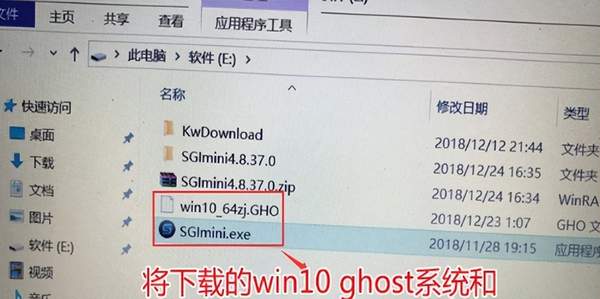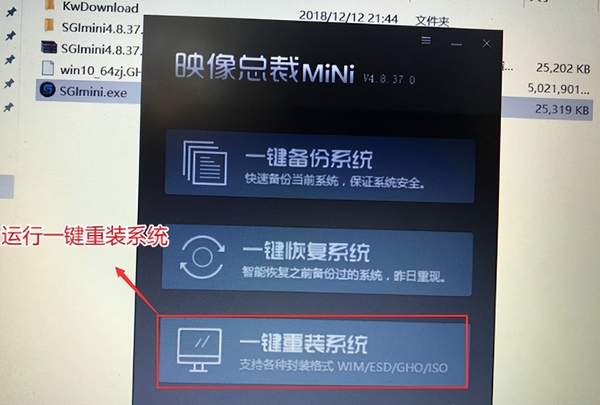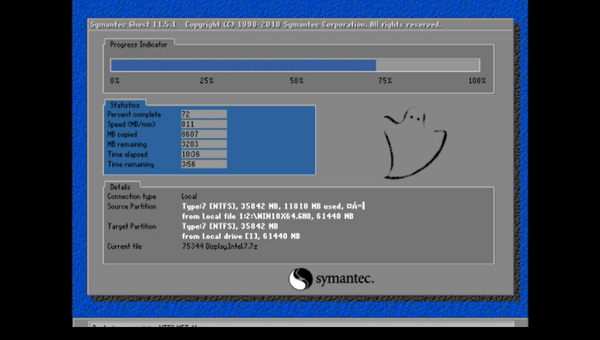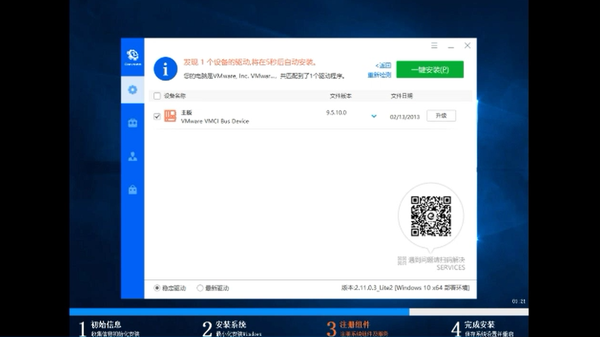怎么安装win10系统教程(win10系统安装方法)
我们在安装电脑之前,我们必须要做的一步,首先确定电脑分区的类型是什么,
操作方法:
鼠标对着我的电脑,右键,选择,管理,选择磁盘管理,先点击磁盘0,再右键,选择,属性,点击,卷,就能看到,磁盘分区形式为GUID分区表(GPT),就可以啦!

图为分区类型
前期工作:
第一,下载一个系统安装器 (要支持GP分区下一键安装自己的win10和win7系统的)
第二,下载一个完成的win10 系统
第三,把已经下载好的系统安装器和新系统win10,一起放在E盘新那的文件夹中(记得名字)
然后再使用GPT的一键重装工具
1、打开已经下载的系统安装器进行解压得到SGImini.exe,如下图所示A:
2、然后把刚下载的win10和系统安装器放到同一目录,如下图所示Win10建议右键管理员身份运行。
3、接着我们右键管理员身份运行SGIMini.exe系统安装器程序,选择一键重装系统。
选择下载的勾系统文件,点击执行,点击确定,后面就无需自己操作了,
全程自动安装
到这里就重装完成了
调整下适合的分辨率
常用工具合集
直接点击下载
需要联网状态下
综上所述,是不是安装一个电脑win10系统不是难事吧!希望给到大家帮助!
赞 (0)